学工系统使用手册(学生)
学生工作管理系统使用手册

学生工作管理系统使用手册(学生版)西安外国语大学学工部·学生处制二O一四年十月目录一、用户登录 (1)二、界面布局 (1)三、平台首页 (2)四、学籍档案 (3)五、日常管理 (5)六、常见问题 (5)一、用户登录1、进入“学生处网站”—“学工系统”页面。
2、“用户名”为学号,“密码”为个人设置的登录密码,“用户类型”为学生。
新生入学两周内开通账号,用户名为学号,初始密码为身份证号,密码自行修改并妥善保管。
如忘记登录密码,请持学生证到辅导员老师办公室修改。
已毕业研究生自毕业之日起注销账号。
3、进入系统后,点击一级菜单最右侧的“退出”,安全退出系统。
系统菜单见下章介绍。
二、界面布局1、页面上方为系统一级菜单,如图:点击一级菜单的某一项,页面左侧会更新相应的二级菜单,如图:2、点击二级菜单的某一项,右侧会更新相应的操作页面。
在每一个操作页面几乎都有一个问号图标,点击它可以查看使用说明。
如图:三、平台首页1、进入系统后,第一个页面为“平台首页”,该栏目下没有二级菜单。
2、页面上半部为“平台公告”,分为三类:学生处公告、学院公告、辅导员公告。
3、点击每一行的标题文字,弹出公告具体内容。
4、页面下半部为“学生处网站”信息,信息来自学生处网站“通知公告”和“新闻动态”栏目。
点击相应的条目,将会在新窗口打开网站内容。
四、学籍档案1、学籍信息显示在校生的学籍信息及电子照片。
如果页面上端显示“该同学的电子学籍档案不完整!”字样,请及时完善学籍信息,以免影响部分功能(如网上选课、网上报名等)的使用,如图。
必须填写以下所有字段,方可使电子学籍档案完整,缺一不可:学号、姓名、姓名拼音、生源地、性别、出生日期、身份证号、政治面貌、民族、婚否、院系名称、专业名称、年级、班号、层次、学制、学习形式、入学日期、注册状态、籍贯、家庭所在地、家庭地址、家长姓名、家长单位、家长电话、住宿情况、住宿地址、个人电话、电子邮件、特长、奖惩情况、学习经历、辅导员姓名。
学生工作管理信息系统操作手册

学生工作管理信息系统操作手册1 系统登录 (13)1.1 系统登录 (13)1.2 进入主界面 (14)2 系统维护 (15)2.1 权限维护 (15)2.1.1组维护、用户维护的用途 (15)2.1.2组维护 (15)2.1.3 用户维护 (18)2.2 口令维护 (19)2.2.1 学生密码初始化 (19)2.2.2 修改口令 (19)2.3 代码维护 (20)2.4新闻管理 (23)2.5 操作日志 (24)2.6 系统备份 (24)2.7系统初始化 (24)2.8系统帮助 (25)3 党团建设 (26)3.1 数据维护 (26)3.1.1培训信息 (26)3.1.2入党积极分子 (29)3.1.3预备党员 (29)3.1.4党员 (30)3.1.5入党申请 (31)3.1.6思想汇报 (31)3.1.7团员信息 (32)3.2 统计分析 (33)3.2.1数据查询 (33)3.2.2统计分析 (34)3.3学生思想教育活动 (35)3.3.1 学校计划 (35)3.3.1学院计划 (36)4 评奖评优 (36)4.1 参数设置 (37)4.1.1参数设置 (37)4.1.2条件设置 (42)4.2 奖学金 (43)4.2.1填写申请表 (43)4.2.2申请结果查询 (44)4.3 荣誉称号 (44)4.3.1填写申请表 (44)4.3.2申请结果查询 (45)4.4审核 (46)4.4.1奖学金审核 (46)4.4.2荣誉称号审核 (46)4.4.3证书打印 (47)4.5 信息维护 (48)4.5.1纪实综合考评 (48)4.5.2军训获奖 (49)4.5.3综合素质测评 (49)4.5.4课程成绩测评 (50)4.6 统计分析 (51)4.6.1数据查询 (51)4.6.2统计分析 (51)5 对外交流 (52)5.1信息发布 (53)5.1.1信息发布 (53)5.1.2信息查询 (53)5.2 申请 (54)5.2.1对外交流申请 (54)5.2.2交流奖学金申请 (55)5.2.3申请结果查询 (55)5.3 审核 (56)5.3.1对外交流审核 (56)5.3.2交流奖学金审核 (57)5.4 统计分析 (57)5.4.1数据查询 (57)5.4.2统计分析 (58)6 学生资助 (58)6.1基础数据维护 (60)6.1.1资助学金参数设定 (60)6.1.2贷款及补助参数设定 (61)6.2 申请 (61)6.2.1填写申请表 (61)6.2.2申请结果查询 (62)6.3 审核 (62)6.3.1选择审核列表 (62)6.3.2资助汇总 (63)6.4 统计分析 (64)6.4.1数据查询 (64)6.4.2统计分析 (65)6.5 学生补助 (66)6.5.1副食补助 (66)6.5.2临时补助 (67)6.5.3补助查询 (67)7 勤工助学 (68)7.1 参数设置 (69)7.1.1参数设定 (69)7.2 岗位发布 (69)7.2.1岗位信息发布 (69)7.2.2岗位信息查询 (71)7.3 申请 (71)7.3.1岗位申请 (71)7.3.2申请结果查询 (72)7.3.2卡号更改申请 (73)7.4 审核 (73)7.4.1岗位审核 (73)7.4.2个人审核 (74)7.4.3卡号更改审核 (75)7.4.4岗位调整 (75)7.5 酬金发放 (76)7.5.1酬金发放 (76)7.5.2酬金发放查询 (77)7.6 统计分析 (78)7.6.1数据查询 (78)7.6.2统计分析 (79)7.7 经费管理 (79)7.7.1经费划拨 (79)7.7.2经费增拨 (79)7.7.3经费记录查询 (80)8 心理健康 (80)8.1 数据维护 (81)8.1.1测试结果维护 (81)8.1.2特殊学生维护 (82)8.2统计分析 (83)8.2.1数据查询 (83)8.2.2统计分析 (83)8.3心理协会 (84)8.3.1会员基本信息 (84)8.3.2活动情况记录 (84)8.4心理咨询 (85)8.4.1咨询师信息 (85)8.4.2学生申请预约 (86)8.4.3预约查询 (86)8.4.4预约资源管理 (87)8.4.5时间段地点维护 (89)8.5 学院心理健康管理 (90)8.5.1学生心理观察员 (90)8.5.2心理健康辅导员 (91)8.5.3学院心理健康教育活动 (92)8.6心理困惑学生管理 (92)8.6.1心理困惑学生信息 (92)8.6.2心理困惑学生访谈记录 (94)9 军训管理 (94)9.1参数设置 (95)9.1.1时间设定 (95)9.2 申请 (95)9.2.1尺寸表查询 (95)9.2.2军训服装申请 (96)9.3 数据统计 (96)9.3.1数据查询 (96)9.3.2统计分析 (97)9.4信息维护 (98)9.4.1军训结果维护 (98)9.4.2建制维护 (99)9.4.3军训不合格维护 (100)9.4.4军训日程安排 (101)9.4.5军训名单维护 (102)9.4.6带队老师信息 (103)9.4.7教官信息维护 (104)9.4.8基干民兵组成 (105)9.4.9预备役部队组成 (106)9.5军训考核 (107)9.5.1学生军训表现 (107)9.5.2学生军训表彰 (108)9.5.3学生军训惩罚 (109)9.5.4军训成绩录入 (110)9.5.5学生团队获奖 (110)9.6军训风采 (112)9.6.1军训照片上传 (112)9.6.2军训照片浏览 (112)9.7网上征兵 (113)9.7.1入伍报名登记 (113)9.7.2入伍报名审核 (113)9.7.3入伍报名结果查询 (114)10 违纪处分 (114)10.1学院申报 (115)10.1.1学生处分申报 (116)10.1.2未通过申报信息 (116)10.2审核 (117)10.2.1学校审核 (117)10.3数据维护 (117)10.3.1违纪处分数据维护 (117)10.3.2历史数据维护 (119)10.4跟踪教育 (119)10.4.1跟踪教育 (119)10.5统计分析 (120)10.5.1数据查询 (120)10.5.2统计分析 (120)10.6学生申诉申请 (121)10.6.1申请 (121)10.6.2查询 (122)10.7申诉申请审核 (122)10.7.1委员会讨论 (122)10.7.2委员会决定 (123)11 学生信息 (124)11.1 学生信息 (125)11.1.1个人信息 (125)11.1.2信息修改 (126)11.1.3家庭信息 (126)11.1.4参数设置 (127)11.1.5学费信息 (127)11.2 学生档案 (129)11.2.1历届学生档案 (129)11.2.2在校学生档案 (129)11.3 学籍异动 (130)11.3.1学籍异动信息 (130)11.3.2统计分析 (131)11.4 统计分析 (132)11.4.1统计分析 (132)11.4.2数据查询 (133)12 就业管理 (134)12.1 学生信息 (134)12.1.1学生信息上报 (134)12.1.2学生信息查询 (135)12.2 就业协议方案 (138)12.2.1毕业去向录入 (138)12.2.2毕业去向查询 (138)12.3 学生个人简历 (139)12.3.1个人简历登记 (139)12.3.2个人简历审核 (139)12.3.3个人简历查询 (140)12.4 模块维护 (140)12.4.1就业协议维护 (140)12.4.2就业招聘维护 (141)12.4.3用户操作明细 (141)13 文件管理 (142)13.1发放 (142)13.1.1文件发放 (142)13.2接收 (143)13.2.1文件接收 (143)13.3管理 (143)13.3.1文件管理 (143)14 社会工作 (144)14.1信息维护 (145)14.1.1志愿者服务 (145)14.1.2社团活动 (146)14.1.3社会实践 (147)14.1.4培训信息 (149)14.2社团活动管理 (151)14.2.1社团申请 (151)14.2.2社团申请审核 (151)14.2.3活动申请 (152)14.2.4活动申请审核 (153)14.2.5活动经费申请 (153)14.2.6活动经费申请审核 (153)14.2.7社团申请结果查询 (154)14.2.8社团活动申请结果查询 (155)14.2.9社团活动经费申请结果查询 (155)14.3社团互评 (156)14.3.1社团互评 (156)14.3.2社团互评结果查询 (156)15 公寓管理 (156)15.1信息维护 (157)15.1.1房源库维护 (157)15.1.2住宿信息维护 (159)15.1.3公寓维修 (161)15.1.4卫生检查 (162)15.1.5住宿纪律 (162)15.1.6公寓德育考评 (163)15.1.7假期留校信息维护 (164)15.1.8空闲宿舍管理 (165)15.1.9外住学生管理 (166)15.1.10楼长信息管理 (166)15.1.11公寓水电费管理 (167)15.1.12外来人员来访登记 (167)15.1.13学生非常规出入登记 (168)15.1.14学生意见箱 (168)15.1.15学生住宿历史信息 (169)15.2 宿舍分配 (169)15.2.1宿舍分配 (169)15.2.2床位分配 (170)15.2.3宿舍异动 (171)15.3值班记录维护 (172)15.3.1每日记录 (172)15.3.2一周汇总 (173)15.4 统计分析 (174)16 思政队伍 (174)16.1 信息维护 (174)16.1.1思政队伍 (174)16.1.2辅导员个人信息 (175)16.1.3辅导员编班 (175)16.1.4班主任编班 (176)16.1.5思政制度 (177)16.1.6工作调查问卷维护 (177)16.1.6辅导员培训信息 (179)16.2.1辅导员考核办法 (179)16.2.2设置参评对象 (180)16.2.3评价参数设置 (180)16.2.4考核参数设置 (181)16.2.5评价 (182)16.2.6辅导员考核成绩查看 (182)16.2.7辅导员工作调查 (183)16.2.8调查结果查看 (183)16.3班级情况 (184)16.3.1学生人数比例 (184)16.3.2班级风采 (184)16.4 导师其他相关 (185)16.4.1优秀导师风采 (185)16.4.2导师工作建议箱 (185)16.5 学生干部管理 (186)16.5.1班级学生干部队伍 (186)16.5.2学生干部工作计划 (186)16.5.3干部面试结果录入 (187)16.5.4干部面试结果查询 (187)16.5.5学生干部评比 (188)16.5.6干部评比结果查询 (188)16.6分析查询 (189)16.6.1数据查询 (189)17 日常事务 (189)17.1.1发放 (190)17.1.2补办 (191)17.1.3学生证打印 (191)17.2 火车优惠卡管理 (191)17.2.1发放 (191)17.2.2充值 (192)17.2.3补办 (192)17.3 考勤管理 (192)17.3.1旷课情况 (192)17.4 学费催缴 (193)17.4.1催缴信息维护 (193)17.4.2缓交信息维护 (193)18 素质拓展 (194)18.1 参数设置 (194)18.1.1参数设定 (194)18.2 拓展学分个人申报 (195)18.2.1填写申报表 (195)18.2.2申报结果查询 (196)18.3 审核 (197)18.3.1学分申报审核 (197)18.4 信息维护 (198)18.4.1素质拓展成绩 (198)18.4.2证书打印 (199)18.5 统计分析 (199)18.5.1拓展项目汇总 (199)18.5.2学分查询统计 (200)18.6 拓展项目申报 (201)18.6.1申报 (201)18.6.2查询 (202)18.7 拓展项目审核 (202)18.7.1审核 (202)19 其他数据 (203)19.1 保险信息 (204)19.1.1投保申请 (204)19.1.2 申请结果查询 (204)19.1.3 学校审核 (205)19.1.4投保信息维护 (205)19.1.5理赔信息维护 (206)19.1.6班级投保信息导出 (207)19.1.7统计分析 (207)19.2 伙食消费信息 (208)19.2.1伙食消费信息 (208)19.2.2统计分析 (208)1 系统登录1.1 系统登录登陆流程图:在浏览器中输入访问学工的地址,出现以下登录界面1-1-1登录界面输入用户名,密码,对应的验证码,选择对应的用户类型(例如教师,学生),点“登录”框即可进入系统。
学工系统学生使用手册

集美大学学工管理与服务系统学生基本信息维护、扩展信息维护功能使用手册一、目的本手册面向全校学生,用于指导学生对《集美大学学工管理与服务系统》中“学生基本信息维护、扩展信息维护功能”的操作及使用。
二、功能介绍1、登入集美大学综合服务平台打开“集美大学综合服务平台”(/),输入用户名和密码,点击【登录】,即可登入“集美大学综合服务平台”。
用户名:学号密码:与原校园网统一认证帐号的密码相同输入帐号输入密码输入用户名和密码后,点击【登录】,即可弹出“集美大学综合服务平台”页面。
从“我的应用—》综合服务”下进行相关信息填写。
如下图示信息确认及填写入口2、填写和确认学生基本信息点击“我的应用—》个人信息—》基本信息—》个人信息维护”进入个人信息维护或通过快速通道:点击“个人基本信息”进入:点击“个人信息维护”相关说明下划线字段为外系统同步数据,不可编辑以表单形式的为可编辑的家庭成员增加仅保存,未提交保存并提交至辅导员审核如发现不能编辑的信息有误,在此处填写新增家庭成员信息:填写基本信息完整后请点击【提交】按钮,提交基本信息。
3、扩展信息学生维护(学生角色)点击“我的应用—》个人信息—》基本信息—》扩展信息”进入扩展信息维护或通过“快速通道”点击:点击“扩展信息”进入:选择扩展信息种类,点击‘新增’1、点击‘新增’2、填写家庭成员相关信息3、完成,点击‘保存’填写相关信息点击保存成功后提示成功后可看到数据及状态审核状态三、注意事项注:基本信息中的数据是学校其他相关应用系统数据的主要来源,请同学们务必认真确认、如实填写,以免造成不必要的麻烦。
【保存】按钮:保存页面填写信息,可以进行修改。
【提交】按钮:提交填写或申请信息,提交后不能再进行修改。
所有填写或申请信息填写完整无误后均需点提交进入相应的审核环节。
如申请时间段内需修改已经提交的申请信息,可让辅导员退回后进行修改。
学工系统使用手册

学工系统学生使用手册
1关于本手册
本手册面向在校在籍的本科学生,针对助学金操作说明;
2浏览器
学生访问学生综合系统用谷歌浏览器!!
3助学金操作流程图
学生登陆系统提交申
请
辅导员审核提交的申
不通过
请
审核是否通过
不通过
院系领导审核提交的
申请
审核是否通过
不通过通过
学校审核提交的申请
审核是否通过
通过
结束
4使用方法
4.1 第一步:在IE界面输入地址:,进入学生综合门户首页4.2 第二步:在学生综合门户首页右上角点击【登陆】按钮:
4.3 第三步:根据学号信息登录学生综合门户:
用户名是学号;密码是身份证后六位(如果后六位中包含字符,字符小写)
4.4 第四步:单击服务导航的【学工服务】,选择‘助学金申
请’,如图:
点击【可申请助学金】如图:
点击【立即申请】,如图:
根据个人的实际情况填写‘意愿’ 、‘申请理由’ 、‘排名方式’ ,其中排名方式是下拉框选择,按照学年排名或专业排名,如图:
申请理由字数必须在150-200 字之间,填写完毕后,点击上传附件,如图:
选择助学金申请的相关材料(多文件压缩成一个附件),点击【上传】按钮,如图:最后点击【保存】按钮,如图:
经过检查无误后,点击【提交】按钮,提交审核,如图:
在已申请助学金里,可以查询当前申请助学金的审核状态,如图:
若审核状态为:审核通过,且申请的助学金为:‘国家助学金’ 、‘国家励志奖学金’ ‘省政府励志奖学金’的,点击【打印】按钮,如图:
点击导出 word ,将导出的word 打印,即可,如图:
调整表样,其中照片可以根据自己的情况选择打印后粘贴个人照片。
超星学工系统操作手册

超星学工系统操作手册超星学工系统是一款集学习、教学、考试和资源管理于一体的综合性学习平台。
它具有丰富的功能和操作方法,方便学生、教师和管理员使用。
本操作手册将详细介绍超星学工系统的各项功能和操作流程,帮助用户更好地利用这一教学工具。
一、开通账号若您是首次使用超星学工系统,需要先开通账号。
在超星学工官网找到“注册”或“开通账号”的入口,根据提示填写相关信息,完成账号注册。
在注册过程中,需要提供准确的学籍信息或教职信息,以便系统能够为您提供个性化的服务。
二、登录系统注册完成后,您可以使用注册时填写的账号和密码登录系统。
在登录界面输入正确的账号和密码,点击“登录”按钮即可进入超星学工系统的主界面。
确保输入的账号和密码准确无误,否则将无法成功登录。
三、主界面导航登录后,您将看到超星学工系统的主界面,通常包括“学习”、“作业”、“测试”、“资源”、“个人中心”等模块。
这些模块提供了不同的功能入口,方便用户进行学习、教学和管理操作。
在主界面上可以快速定位到需要的功能模块,方便用户进行操作。
四、学习功能超星学工系统提供了丰富的学习资源和学习工具,学生可以在系统中进行在线学习、观看课程视频、阅读电子教材等。
在学习功能模块中,学生可以浏览课程列表、观看课程视频、完成在线作业等,从而加强知识的学习和理解。
五、作业功能教师可以在超星学工系统中发布作业任务,学生可以在作业功能模块中查看作业内容、提交作业答案、查看作业成绩等。
教师也可以在此功能模块中对学生的作业进行批阅和评分,方便进行教学管理。
六、测试功能超星学工系统提供了丰富的考试和测试功能,教师可以在系统中设置在线考试、组织测试活动、发布考试成绩等。
学生可以在测试功能模块中进行在线答题、查看考试成绩等操作。
七、资源功能超星学工系统还提供了大量的教学资源和学习资料,包括电子教材、课件、教学视频等。
在资源功能模块中,用户可以查找需要的资源、下载教材、浏览课件等,丰富学习资料,方便学生学习和教师教学。
超星学工系统操作手册

超星学工系统操作手册
超星学工系统是一种用于在线学习和教学的平台,提供了丰富
的学习资源和教学工具。
下面我将从学生和教师两个角度来介绍超
星学工系统的操作手册。
对于学生:
1. 登录与个人信息管理,学生可以通过超星学工系统提供的网
址登录,输入用户名和密码即可进入个人账户。
在个人信息管理页面,学生可以修改个人资料、更改密码等。
2. 课程学习,学生可以在系统中选择已经加入的课程,查看课
程内容、下载资料、观看视频等学习资源。
3. 作业与测验,学生可以在系统中完成老师布置的作业和测验,提交作业、查看成绩等。
4. 讨论与交流,学生可以在系统中参与课程讨论、与老师和同
学进行交流互动。
对于教师:
1. 课程管理,教师可以在系统中创建新的课程,编辑课程信息、发布课程公告等。
2. 资源管理,教师可以在系统中上传课件、文档、视频等学习
资源,供学生使用。
3. 作业与测验管理,教师可以在系统中布置作业、创建测验,
并对学生提交的作业进行批阅和评分。
4. 成绩管理,教师可以在系统中录入学生成绩,进行成绩统计
和分析。
5. 互动与反馈,教师可以在系统中与学生进行在线互动,回答
学生问题,给予学生反馈和指导。
总的来说,超星学工系统为学生和教师提供了便捷的在线学习
和教学平台,通过系统的操作,可以实现课程学习、作业管理、互
动交流等功能,极大地方便了教学和学习的进行。
希望以上内容能
够满足你的需求,如果有其他问题,欢迎继续提问。
学工系统用户使用手册(学生)
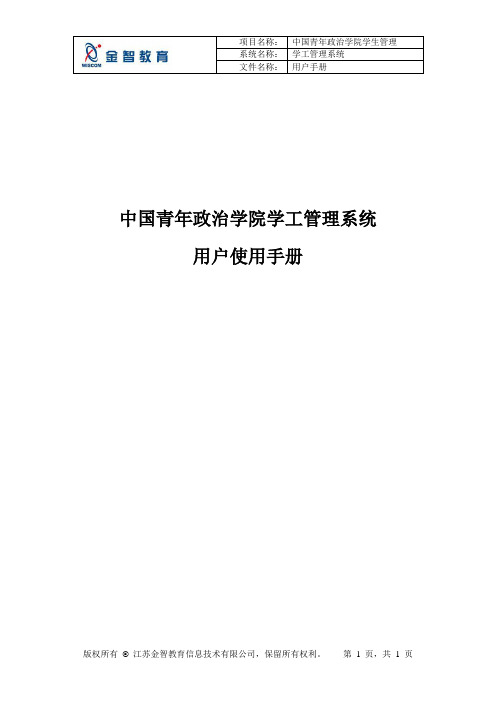
中国青年政治学院学工管理系统用户使用手册目录1系统登录说明 (1)1.1登录地址 (1)1.2登录帐号说明 (1)1.3进入学工管理系统 (1)2操作说明 (2)2.1基本信息确认 (2)2.2困难生申请操作说明 (3)2.3助学金管理 (4)2.3.1助学金申请操作说明 (5)2.3.2助学金报表下载 (6)2.4奖学金管理 (7)2.4.1奖学金申请操作说明 (7)2.4.2奖学金报表下载 (8)2.5贷偿操作说明 (9)2.6贷款申请操作说明 (10)1系统登录说明1.1登录地址1.2登录帐号说明通过本人门户登陆的帐号登陆门户即可。
1.3进入学工管理系统具体门户入口如图1-1所示:图1-12操作说明2.1基本信息确认此部分影响后面奖助勤贷等业务的办理,如不及时认真确认自己的基本信息,后面的业务则无法正常办理,因此请各位学生及时认真完成基本信息确认工作。
具体操作如图2-1所示:图2-1家庭成员填写注意事项:在准备申请困难生的同学,需要填写更加完整的成员信息,具体包括:父亲、母亲、其他相关亲属(1人),如果自身父母过世,也需要进行填写,否则无法正常申请困难生。
具体填写说明请见图2-2所示:图2-2 2.2困难生申请操作说明具体操作如图2-3所示:图2-3进入申请页面后,具体操作如图2-4所示:图2-42.3助学金管理在此需要强调说明,在申请助学金时,有前提限制条件,即必须是困难生才能进行助学金的申请,否则系统会提示,由于不是困难生,无法进行申请,因此在申请助学金之前,要先申请困难生,并且困难生的申请信息必须已经是学校审核通过才行,否则只是个人申请,但是学校没有审核或者审核不通过的学生,同样无法进行助学金的申请。
2.3.1助学金申请操作说明具体操作如图2-5所示:图2-5进入申请页面后,具体操作如图2-6所示:图2-6进入申请信息填写页面后,具体操作如图2-7所示:图2-7 2.3.2助学金报表下载具体操作如图2-8所示:图2-8 进入报表下载页面后的具体操作如图2-9所示:图2-9下载后的报表,其中的部分数据无需填写,已经是系统中自动加载好的,本人只需将短缺的信息补充完整即可,之后进行纸质流程的签字盖章步骤。
信息门户--学工系统使用说明

服务门户推广使用说明书操作使用说明书目录1登录系统 (2)1.1如何进入系统: (2)1.2修改密码(强烈建议修改默认密码) (3)2系统功能 (5)2.1首页功能介绍 (5)2.2进入学工系统(建议使用IE7,IE8,IE9版本,如果版本太高,请设置兼容性,方法如下图设置) (5)服务门户推广使用说明书1登录系统1.1如何进入系统:(1)先登陆学校主页,如下图,左侧有个信息门户的链接,点击可以进入门户登陆页面:(2)或者在浏览器,直接输入地址:,也可以进入登陆页面:输入用户和密码,用户名为学生的学号,初次登陆,密码初始为身份证后六位,最后一位是X的,输入大写X。
服务门户推广使用说明书1.2修改密码(强烈建议修改默认密码)(1)个人资料完善:第一次登陆服务门户,会弹出一个完善个人信息和修改密码页面如下图。
在个人资料里面,带有星号的是必填项,密码保护问题答案、出生日期(要通过旁边的日期按钮,选择生日)、密码找回邮箱(邮箱地址最好填写校外邮箱,不需要点击绑定),手机号码。
填写好个人资料,然后点击保存,3秒后会自动跳转到信息门户。
(2)需要修改个人密码,进入信息门户之后,点击系统右上角的个人设置,可以再次回到刚才完善个人信息页面。
然后点击修改密码选项,如下图,修改完成后点击下面的保存按钮,会进入信息门户页面。
服务门户推广使用说明书备注:个人信息一定要认真填写,为了后面忘记密码之后,通过回答问题、邮箱找回,手机找回密码。
如下图,信息门户输入用户密码下面有个找回密码:(3)进入信息门户之后,如果还想修改个人信息,可以点击系统右上角的个人设置,可以再次回到刚才完善个人信息页面。
如下图:服务门户推广使用说明书2系统功能2.1首页功能介绍登录进来之后,在页面的下面有个业务直通车,里面包含已经集成的业务系统。
(前五个已经完成单点登录,日照校区图书馆正在完善)2.2进入学工系统2.2.1建议使用IE7,IE8,IE9版本,如果ie版本为ie11,请设置兼容性,方法如下图设置服务门户推广使用说明书进入之后,添加网站增加到兼容性。
学生工作管理信息系统操作手册

学生工作管理信息系统操作手册学生工作管理信息系统操作手册1 系统登录 (9)1.1 系统登录 (9)1.2 进入主界面 (10)2 系统维护 (11)2.1 权限维护 (11)2.1.1组维护、用户维护的用途 (11)2.1.2组维护 (11)2.1.3 用户维护 (13)2.2 口令维护 (15)2.2.1 学生密码初始化 (15)2.2.2 修改口令 (15)2.3 代码维护 (15)2.4新闻管理 (19)2.5 操作日志 (19)2.6 系统备份 (20)2.7系统初始化 (20)2.8系统帮助 (21)3 党团建设 (21)3.1 数据维护 (22)3.1.1培训信息 (22)3.1.2入党积极分子 (24)3.1.3预备党员 (25)3.1.4党员 (25)3.1.5入党申请 (26)3.1.6思想汇报 (27)3.1.7团员信息 (28)3.2 统计分析 (28)3.2.1 数据查询 (28)3.2.2 统计分析 (30)3.3学生思想教育活动 (31) 3.3.1 学校计划 (31)3.3.1 学院计划 (31)4 评奖评优 (32)4.1.1参数设置 (33)4.1.2条件设置 (38)4.2 奖学金 (39)4.2.1 填写申请表 (39) 4.2.2 申请结果查询 (39) 4.3 荣誉称号 (40)4.3.1 填写申请表 (40) 4.3.2 申请结果查询 (40) 4.4审核 (41)4.4.1奖学金审核 (41) 4.4.2 荣誉称号审核 (42) 4.4.3证书打印 (43)4.5 信息维护 (44)4.5.1纪实综合考评 (44) 4.5.2军训获奖 (44)4.5.3综合素质测评 (45) 4.5.4课程成绩测评 (46) 4.6 统计分析 (47)4.6.1 数据查询 (47)4.6.2 统计分析 (47)5 对外交流 (48)5.1信息发布 (49)5.1.1信息发布 (49)5.1.2信息查询 (49)5.2 申请 (50)5.2.1 对外交流申请 (50)5.2.2 交流奖学金申请 (51) 5.2.3 申请结果查询 (51)5.3 审核 (52)5.3.1对外交流审核 (52)5.3.2交流奖学金审核 (53) 5.4 统计分析 (53)5.4.1 数据查询 (53)5.4.2 统计分析 (54)6 学生资助 (54)6.1基础数据维护 (56)6.1.1 资助学金参数设定 (56) 6.1.2 贷款及补助参数设定 (57) 6.2 申请 (57)6.2.1 填写申请表 (57)6.2.2申请结果查询 (58)6.3.1选择审核列表 (58)6.3.2资助汇总 (59)6.4 统计分析 (60)6.4.1数据查询 (60)6.4.2统计分析 (61)6.5 学生补助 (62)6.5.1 副食补助 (62)6.5.2 临时补助 (63)6.5.3 补助查询 (63)7 勤工助学 (64)7.1 参数设置 (65)7.1.1参数设定 (65)7.2 岗位发布 (65)7.2.1 岗位信息发布 (65) 7.2.2 岗位信息查询 (67) 7.3 申请 (67)7.3.1岗位申请 (67) 7.3.2申请结果查询 (68) 7.3.2卡号更改申请 (69) 7.4 审核 (69)7.4.1岗位审核 (69) 7.4.2个人审核 (70) 7.4.3卡号更改审核 (71) 7.4.4岗位调整 (71) 7.5 酬金发放 (72)7.5.1酬金发放 (72) 7.5.2酬金发放查询 (73) 7.6 统计分析 (74)7.6.1数据查询 (74) 7.6.2统计分析 (75) 7.7 经费管理 (75)7.7.1经费划拨 (75) 7.7.2经费增拨 (75)7.7.3经费记录查询 (76)8 心理健康 (76)8.1 数据维护 (77)8.1.1测试结果维护 (77) 8.1.2特殊学生维护 (78) 8.2统计分析 (79)8.2.1数据查询 (79) 8.2.2统计分析 (79) 8.3.1会员基本信息 (80) 8.3.2活动情况记录 (80)8.4心理咨询 (81)8.4.1咨询师信息 (81)8.4.2学生申请预约 (82)8.4.3预约查询 (82)8.4.4预约资源管理 (83)8.4.5时间段地点维护 (85)8.5 学院心理健康管理 (86)8.5.1学生心理观察员 (86)8.5.2心理健康辅导员 (87)8.5.3学院心理健康教育活动 (88) 8.6心理困惑学生管理 (88)8.6.1心理困惑学生信息 (88)8.6.2心理困惑学生访谈记录 (90)9 军训管理 (90)9.1参数设置 (91)9.1.1时间设定 (91)9.2 申请 (91)9.2.1 尺寸表查询 (91)9.2.2 军训服装申请 (92)9.3 数据统计 (92)9.3.1 数据查询 (92)9.3.2 统计分析 (93)9.4信息维护 (94)9.4.1军训结果维护 (94)9.4.2 建制维护 (95)9.4.3军训不合格维护 (96)9.4.4军训日程安排 (97)9.4.5 军训名单维护 (98)9.4.6带队老师信息 (99)9.4.7教官信息维护 (100)9.4.8基干民兵组成 (101)9.4.9预备役部队组成 (102) 9.5军训考核 (103)9.5.1学生军训表现 (103)9.5.2学生军训表彰 (104)9.5.3学生军训惩罚 (105)9.5.4军训成绩录入 (106)9.5.5学生团队获奖 (106)9.6军训风采 (108)9.6.1军训照片上传 (108)9.6.2军训照片浏览 (108)9.7网上征兵 (109)9.7.1入伍报名登记 (109)9.7.2入伍报名审核 (109)9.7.3入伍报名结果查询 (110)10 违纪处分 (110)10.1学院申报 (111)10.1.1学生处分申报 (112) 10.1.2未通过申报信息 (112) 10.2审核 (113)10.2.1学校审核 (113)10.3数据维护 (113)10.3.1违纪处分数据维护 (113) 10.3.2历史数据维护 (115) 10.4跟踪教育 (115)10.4.1跟踪教育 (115)10.5统计分析 (116)10.5.1数据查询 (116)10.5.2统计分析 (116)10.6学生申诉申请 (117)10.6.1申请 (117)10.6.2查询 (118)10.7申诉申请审核 (118) 10.7.1委员会讨论 (118)10.7.2委员会决定 (119)11 学生信息 (120)11.1 学生信息 (121) 11.1.1 个人信息 (121) 11.1.2信息修改 (122) 11.1.3家庭信息 (122) 11.1.4参数设置 (124) 11.1.5学费信息 (124) 11.2 学生档案 (125) 11.2.1历届学生档案 (125) 11.2.2在校学生档案 (126) 11.3 学籍异动 (127) 11.3.1学籍异动信息 (127) 11.3.2统计分析 (127) 11.4 统计分析 (129) 11.4.1统计分析 (129)11.4.2数据查询 (130)12 就业管理 (130)12.1.1学生信息上报 (131) 12.1.2学生信息查询 (132) 12.2 就业协议方案 (134) 12.2.1毕业去向录入 (134) 12.2.2毕业去向查询 (134) 12.3 学生个人简历 (135) 12.3.1个人简历登记 (135) 12.3.2个人简历审核 (135)12.3.3个人简历查询 (136)12.4 模块维护 (136)12.4.1 就业协议维护 (136)12.4.2 就业招聘维护 (137)12.4.3用户操作明细 (137)13 文件管理 (138)13.1发放 (138)13.1.1文件发放 (138)13.2接收 (139)13.2.1文件接收 (139)13.3管理 (139)13.3.1文件管理 (139)14 社会工作 (140)14.1信息维护 (141)14.1.1志愿者服务 (141)14.1.2社团活动 (142)14.1.3社会实践 (143)14.1.4培训信息 (145)14.2社团活动管理 (146)14.2.1社团申请 (146)14.2.2社团申请审核 (147)14.2.3活动申请 (148)14.2.4活动申请审核 (148)14.2.5活动经费申请 (149)14.2.6活动经费申请审核 (149)14.2.7社团申请结果查询 (150)14.2.8社团活动申请结果查询 (150) 14.2.9社团活动经费申请结果查询 (151) 14.3社团互评 (151)14.3.1社团互评 (151)14.3.2社团互评结果查询 (152)15 公寓管理 (152)15.1.1房源库维护 (153)15.1.2住宿信息维护 (154)15.1.3 公寓维修 (156)15.1.4 卫生检查 (157)15.1.5 住宿纪律 (157)15.1.6 公寓德育考评 (158)15.1.7 假期留校信息维护 (159) 15.1.8空闲宿舍管理 (160)15.1.9外住学生管理 (161)15.1.10楼长信息管理 (161) 15.1.11公寓水电费管理 (162) 15.1.12外来人员来访登记 (162) 15.1.13学生非常规出入登记 (163) 15.1.14学生意见箱 (163)15.1.15学生住宿历史信息 (164) 15.2 宿舍分配 (164)15.2.1 宿舍分配 (164)15.2.2 床位分配 (165)15.2.3 宿舍异动 (166)15.3值班记录维护 (167)15.3.1每日记录 (167)15.3.2一周汇总 (168)15.4 统计分析 (169)16 思政队伍 (169)16.1 信息维护 (169)16.1.1 思政队伍 (169)16.1.2 辅导员个人信息 (170) 16.1.3辅导员编班 (170)16.1.4 班主任编班 (171)16.1.5 思政制度 (172)16.1.6 工作调查问卷维护 (172) 16.1.6 辅导员培训信息 (174) 16.2思政考核 (174)16.2.1 辅导员考核办法 (174) 16.2.2设置参评对象 (175) 16.2.3 评价参数设置 (175) 16.2.4 考核参数设置 (176) 16.2.5 评价 (177)16.2.6 辅导员考核成绩查看 (177) 16.2.7 辅导员工作调查 (178) 16.2.8调查结果查看 (178) 16.3班级情况 (179)16.3.1 学生人数比例 (179) 16.3.2 班级风采 (179)16.4 导师其他相关 (180)16.4.1 优秀导师风采 (180) 16.4.2 导师工作建议箱 (180) 16.5 学生干部管理 (181)16.5.1 班级学生干部队伍 (181) 16.5.2 学生干部工作计划 (181) 16.5.3 干部面试结果录入 (182) 16.5.4 干部面试结果查询 (182) 16.5.5 学生干部评比 (183) 16.5.6 干部评比结果查询 (183) 16.6分析查询 (184)16.6.1数据查询 (184)17 日常事务 (184)17.1 学生证管理 (185)17.1.2 补办 (186)17.1.3 学生证打印 (186) 17.2 火车优惠卡管理 (186) 17.2.1 发放 (186)17.2.2 充值 (187)17.2.3 补办 (187)17.3 考勤管理 (187)17.3.1 旷课情况 (187)17.4 学费催缴 (188)17.4.1 催缴信息维护 (188)17.4.2 缓交信息维护 (188)18 素质拓展 (189)18.1 参数设置 (189)18.1.1 参数设定 (189)18.2 拓展学分个人申报 (190) 18.2.1 填写申报表 (190) 18.2.2 申报结果查询 (191) 18.3 审核 (192)18.3.1 学分申报审核 (192) 18.4 信息维护 (193)18.4.1 素质拓展成绩 (193) 18.4.2 证书打印 (194)18.5 统计分析 (194)18.5.1 拓展项目汇总 (194) 18.5.2 学分查询统计 (195) 18.6 拓展项目申报 (196) 18.6.1 申报 (196)18.6.2 查询 (197)18.7 拓展项目审核 (197)19 其他数据 (198)19.1 保险信息 (199)19.1.1 投保申请 (199)19.1.2 申请结果查询 (199)19.1.3 学校审核 (200)19.1.4 投保信息维护 (200)19.1.5 理赔信息维护 (201)19.1.6 班级投保信息导出 (202)19.1.7 统计分析 (202)19.2 伙食消费信息 (203)19.2.1 伙食消费信息 (203)19.2.2 统计分析 (203)1 系统登录1.1 系统登录登陆流程图:在浏览器中输入访问学工的地址,出现以下登录界面1-1-1登录界面输入用户名,密码,对应的验证码,选择对应的用户类型(例如教师,学生),点“登录”框即可进入系统。
学工系统(学生)使用手册
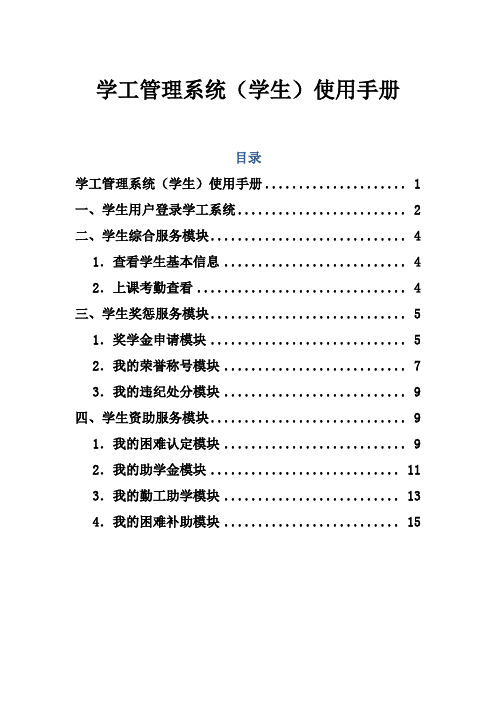
学工管理系统(学生)使用手册目录学工管理系统(学生)使用手册 (1)一、学生用户登录学工系统 (2)二、学生综合服务模块 (4)1.查看学生基本信息 (4)2.上课考勤查看 (4)三、学生奖惩服务模块 (5)1.奖学金申请模块 (5)2.我的荣誉称号模块 (7)3.我的违纪处分模块 (9)四、学生资助服务模块 (9)1.我的困难认定模块 (9)2.我的助学金模块 (11)3.我的勤工助学模块 (13)4.我的困难补助模块 (15)一、学生用户登录学工系统地址:/index.portal,点击学工系统,如图:帐号为学生学号,密码默认为‘身份证后六位’。
第一次登录系统需要修改密码。
点击“个人设置”修改自己的密码,如图:二、学生综合服务模块1.查看学生基本信息学生可在此模块查看和修改自己基本信息操作,修改自己信息时,只能修改文本框内容(如:曾用名、社保号、在校通讯地址、通讯邮编、电子信箱、联系电话、家庭地址等),如图学生在修改完毕后,点击”保存”后,即保存当前修改信息,但未提交班主任审核,信息未生效。
点击“提交”后,交由上级审核通过,修改信息才能生效。
2.上课考勤查看学生可在此模块查看上课的考情情况(包括:旷课、请假、迟到、早退、病假)学生进入此模块后,输入需要查找的‘学号’点击“查找”,出现如下对话框,查找相应的考勤信息。
三、学生奖惩服务模块1.奖学金申请模块学生进入此模块后,在“可申请奖学金”菜单下查看可以申请的奖学金,点击“申请”后,出现如下对话框,学生填写相应内容后,点击“提交”:申请提交后,可在“已申请奖学金”菜单下查看本人已申请的奖学金内容,如图:学生可通过“审核意见”查看该奖学金申请在上级审核的状况。
2.我的荣誉称号模块学生进入此模块后,在“可申请荣誉称号”菜单下查看本人可以申请的奖学金,点击“申请”后,出现如下对话框,学生填写相应内容后,点击“提交”申请完荣誉称号后,可在“已申请荣誉称号”菜单下查看本人已申请的荣誉称号内容,如图:点击“查看”后,可以看到个人荣誉称号申请信息,如图:3.我的违纪处分模块学生进入此模块后,点击“查看”,可看到违纪处分的信息。
上海电力学院学工系统使用操作指导手册-学生

《上海电力学院学工管理系统》个人基本信息使用须知(学生)如何进入系统用户在浏览器地址栏输入进入学校主页;点击校园信息门户,进入门户首页;输入用户名(即学号)、密码登录信息门户:正确登陆后,可在菜单条目或快速通道查找相应业务系统点击进入操作说明进入学工系统后,选中相应模块,再点击帮助可查询相应模块在线帮助,如图:以下是学生基本信息确认的简要相关说明。
我的基本信息初始确认点击【学生服务】点击【我的基本信息初始化确认】注:填充和核实阶段将开放较多项以便于学生填写,确认审核后,学生可通过我的基本信息维护菜单对个人基本信息进行维护。
确认内容填写。
点击【确认】按钮学生扩展信息学生扩展信息包括了学生的家庭成员信息,教育经历信息,工作经历信息,培训经历信息,社会实践经历信息,校外奖励信息,语言能力信息,校外证书信息总共八个方面的信息。
这些扩展信息将为困难生管理以及学生贷款等模块提供必要参考信息。
该模块的主要作用就是对学生这八个方面的扩展信息进行管理和维护。
学生在登入到此模块后,默认页面为显示该学生的家庭成员信息,学生可以根据自身需要选择页面顶部的8个分页中的任意一个进入,单击相应的标签即进入对应的该类扩展信息。
家庭成员信息申请(1)【新建】当学生想要申请新的家庭成员信息时,点击【新建】按钮,之后系统将会弹出家庭信息成员信息维护的对话框,入下图所示:操作说明:进入新建页面时,学号和姓名将会自动填充,学生将无法修改,国家地区则默认为中华人民共和国,学生可以根据提示填写表单中的相应内容,其中带*的为必填项,其他的内容可以选填。
当必填项没有填写完整时,将会提示如下错误:填写完表单确认无误时,可以点击送审按钮,此时该条记录将转为待审状态,等待学校相关人员的审核。
说明:当填写了明显错误的出生日期,例如大于当前时间时,系统将会给出出错信息。
当填写了出生日期,并且选择身份证据类型为身份证,并填入了身份证件号后,系统将会判断出生日期与身份证号是否匹配,如不匹配,则提示如下错误(2)【删除】当学生想要删除已经建立的某条(可多条)家庭成员信息时,点击学号前端的复选框选中记录,可以是一条或多条,然后单击删除按钮。
学工系统操作流程(学生)
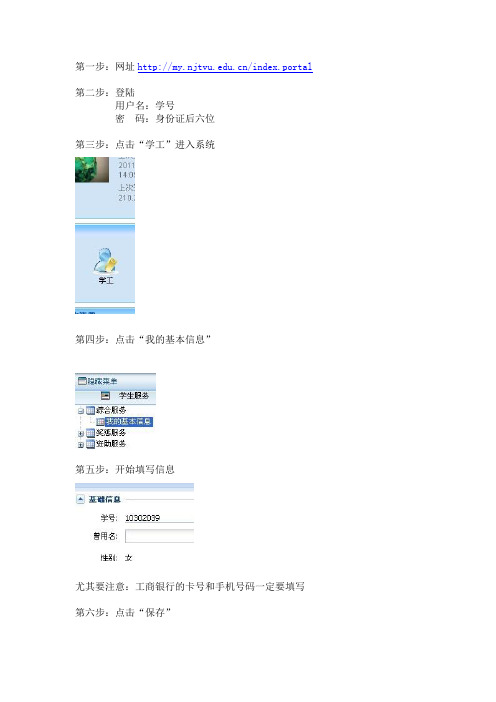
第一步:网址/index.portal
第二步:登陆
用户名:学号
密码:身份证后六位
第三步:点击“学工”进入系统
第四步:点击“我的基本信息”
第五步:开始填写信息
尤其要注意:工商银行的卡号和手机号码一定要填写第六步:点击“保存”
第七步:点击提交
请各位同学按照以上的流程登陆学工系统的网址,填写个人信息,每位同学注意认真填写,尽量完善可以填写的部分,尤其是电话号码和银行卡号,今后学校的各项费用发放,包括助学金奖学金,还有退费都将依据系统信息直接打款,不再另行通知。
超星学工系统操作手册

超星学工系统操作手册一、登录与注册1. 打开浏览器,输入超星学工系统的网址。
2. 在登录页面,输入用户名和密码,点击登录按钮即可成功登录系统。
3. 如果没有账号,点击注册按钮,在注册页面填写必要信息并完成注册。
二、个人信息管理1. 点击“个人信息管理”选项,可以修改个人信息,如姓名、性别、联系方式等。
2. 点击“头像上传”选项,可以上传或更改个人头像。
3. 在“修改密码”选项中,可以修改登录密码,提高账号安全性。
三、学习课程管理1. 在系统首页,点击“学习课程”选项,即可查看已选课程和进行学习。
2. 点击“选课中心”,可以浏览可选课程列表,并进行选课。
3. 在课程页面,可以查看课程信息、学习进度以及相关学习资源。
4. 点击“作业管理”,可以查看课程作业、提交答案和查看批阅结果。
5. 点击“考试管理”,可以查看课程考试安排、参加考试和查看成绩。
四、在线交流与讨论1. 在课程页面,点击“讨论区”选项,可以与老师和同学进行在线交流。
2. 在讨论区,可以提出问题、回答问题,并与他人分享学习心得。
3. 点击“消息通知”,可以收到系统和老师的消息提醒,及时获取重要信息。
五、学习资源管理1. 在系统首页,点击“学习资源”选项,可以浏览学习资源库。
2. 在资源库中,可以按课程分类查找相关学习资料。
3. 点击资源,可以在线阅读、下载、收藏或评论学习资料。
六、实践活动参与1. 在系统首页,点击“实践活动”选项,可以查看可参与的实践活动。
2. 点击活动,可以查看活动详情、报名参与以及提交实践报告。
3. 参与实践活动可以增加实践经验,提升综合能力。
七、学习积分与排名1. 在系统首页,点击“学习积分”选项,可以查看个人学习积分及排名。
2. 学习积分通过学习课程、参与实践活动和完成作业等方式获得。
八、系统设置与帮助1. 点击“系统设置”选项,可以自定义系统界面、字体大小等个性化设置。
2. 点击“帮助中心”,可以查找相关操作指南和常见问题解答。
学工系统操作手册(学生角色)

学工管理系统操作手册目录1.1 登陆方式 (3)1.2 我的基本信息确认(学生角色) (5)1.3 奖学金申请(学生角色) (7)1.4 助学金申请(学生角色) (10)1.5 困难生申请(学生角色) (11)1.1登陆方式学生访问地址 登入学生门户,初始账号为个人学号,初始密码为身份证号后6位(若身份证号包含X请注意用大写,如果登录不上请尝试学号作为密码尝试登录)1、输入帐号密码进入个人信息修改页面,修改个人基本信息并且保存进入学生门户;(请同学们如实填写,牢记相关问题,作为找回密码的重要信息)2、点击学生门户右边红色框体图标,进入学工系统。
3、进入学工系统首页1.2我的基本信息确认(学生角色)1. 学生登录系统,进入菜单综合服务-我的基本信息。
2. 新增家庭成员信息:1.3 奖学金申请(学生角色)1. 学生登录系统,奖惩服务-我的奖学金,可以看到申请说明信息。
2. 申请页面3. 填写申请理由后,选择【提交】、【保存】或【取消】4. 提交成功后提示:5. 已申请奖学金情况查询1.4 助学金申请(学生角色)1. 学生登录系统,资助服务-我的助学金,可以看到申请说明信息。
2. 申请页面3. 填写申请理由后,选择【提交】、【保存】或【取消】4. 【提交】成功后提示:5.【保存】可以查看并修改申请信息,【提交】只能查看审核状态但不能修改信息。
1.5 困难生申请(学生角色)1. 学生登录系统,进入菜单资助服务-我的困难认定,查看到申请说明信息,通过【点击查看】按钮进入申请页面2. 申请页面3. 【提交】成功后提示:4.【保存】可以查看并修改申请信息,【提交】只能查看审核状态但不能修改信息。
==文档结束==。
学工管理系统操作手册

学工管理系统操作手册
为了进一步完善学校数字化管理平台,特开发学工管理平台,该平台将于校教务处、学生处等数据库连通,涉及到大家奖助、就业、毕业等一系列问题,请大家认真填写。
1.网站链接:/epstar
2.操作步骤:
步骤一:打开连接,如图1所示:其中登录名为个人学号,密码为身份证后六位。
图1
步骤二:点击登录进入系统,弹出如图2所示界面。
完善密保、出生日期、密码找回邮箱等问题。
图2
步骤三:点击保存,弹出如图3所示界面。
点击综合服务-我的基本信息,弹出我的基本信息界面。
在此界面中,后边标叹号的必填项。
图3
图4
在填写过程中,需要注意:
(1)出生日期在系统中统一为1929-02-01,请大家修改;
(2)“入学后户口所在地”请大家根据现持身份证上面的地址填写;(3)“紧急联系电话”项请填写家庭电话或父母手机;
(4)“生源地”项具体到区县;
(5)“家庭住址”项具体到村或门牌号。
步骤四:将该界面下拖,出现图5所示界面。
点击新增,出现如图6所示界面。
图5
图6
步骤五:完善图6所示界面信息,点击“保存”。
继续点击步骤四中“新增”项,完善所有家庭成员信息(工作单位等信息,如无,请填写“无”)。
步骤六:填写完所有信息后,点击“提交”,弹出图7所示界面,点击“是”,完成资料填写。
图7
3.说明:
(1)请大家如实填写信息,信息提交后,由学院进行审核,如审核不通过,将退回重新填写;
(2)如有疑问,请联系俞老师(80798422)。
- 1、下载文档前请自行甄别文档内容的完整性,平台不提供额外的编辑、内容补充、找答案等附加服务。
- 2、"仅部分预览"的文档,不可在线预览部分如存在完整性等问题,可反馈申请退款(可完整预览的文档不适用该条件!)。
- 3、如文档侵犯您的权益,请联系客服反馈,我们会尽快为您处理(人工客服工作时间:9:00-18:30)。
目 录
1 用户登录 (3)
1.1 功能介绍 (3)
1.2 操作说明 (3)
用户登录 (3)
密码找回 (3)
2 通知公告 (5)
2.1 功能介绍 (5)
2.2 操作说明 (5)
3 个人信息 (6)
3.1 功能介绍 (6)
3.2 操作说明 (6)
浏览个人信息 (6)
修改个人信息 (6)
查询家庭信息 (7)
添加家庭成员 (8)
查看高考信息 (9)
修改密码 (10)
4 奖助学金 (12)
4.1 功能介绍 (12)
4.2 操作说明 (12)
奖助学金申请列表 (12)
奖助学金申请 (13)
奖助学金列表 (13)
5 困难补助 (15)
5.1 功能介绍 (15)
5.2 操作说明 (15)
贫困生认定 (15)
补助查询 (15)
6 奖惩信息 (17)
6.1 功能介绍 (17)
6.2 操作说明 (17)
奖惩信息查询 (17)
奖惩信息录入 (17)
7 勤工俭学 (19)
7.1 功能介绍 (19)
7.2 操作说明 (19)
任职查询 (19)
工资确认 (19)
工资查询 (20)
8 综合测评 (21)
8.1 功能介绍 (21)
8.2 操作说明 (21)
自评数据录入 (21)
综合测评查询 (21)
班级综合测评查询 (22)
9 缴费查询 (24)
9.1 功能介绍 (24)
9.2 操作说明 (24)
学费查询 (24)
1 用户登录
1.1 功能介绍
该模块用于学生登录以及密码找回。
1.2 操作说明
用户登录
在 IE 浏览器地址栏中输入,即可访问本系统。
输入学号、密码、 验证码,点击【登录】按钮进行登录。
首次登录本系统,密码为本人的出生年月日。
图1.1 用户登录
密码找回
在用户登录界面单击超链接【找回密码】
,如图所示,输入学号和个人邮箱地址,系统 将自动把密码发送到所注册的邮箱中。
备注: 只有登录过本系统, 并成功修改个人邮箱地址,
才能将密码发送到对应邮箱中。
图1.2 找回密码
2 通知公告
2.1 功能介绍
浏览学工和院系所发布的相关公告。
2.2 操作说明
成功登录本系统后,选择【通知公告】>【公告信息】,浏览相关信息。
图2.1 通知公告 公告信息
3 个人信息
3.1 功能介绍
该模块主要用于浏览和修改个人基本信息,维护个人家庭成员表,查询个人高考信息, 修改登录本系统个人密码。
3.2 操作说明
浏览个人信息
进入本系统,选择【个人信息】>【个人基本信息】,即可查询个人基本信息,具体内 容如图所示。
图3.1 个人信息 个人基本信息
修改个人信息
,即
,单击超链接【修改个人信息】 进入本系统,选择【个人信息】>【个人基本信息】
可进入修改页面,如图所示。
备注:如果页面没有显示【修改】按钮,则表明当前不具备修 改权限,若要修改,必需同所在院系联系,获取个人信息的修改权限。
图3.2 个人信息 修改个人信息
查询家庭信息
进入本系统,选择【个人信息】>【家庭社会信息】,即可维护个人家庭信息表,如图 所示,在此界面可以修改或删除某个家庭成员。
图3.3 个人信息 家庭成员列表
添加家庭成员
进入本系统,选择【个人信息】>【家庭社会信息】,单击超链接【添加家庭成员】,如
图所示,建议只添加本人父母和兄妹。
图3.4 个人信息 添加家庭成员
查看高考信息
进入本系统,选择【个人信息】>【个人高考信息】,如图所示。
图3.5 个人信息 个人高考信息
修改密码
进入本系统,选择【个人信息】>【登录密码修改】,修改密码。
备注:新密码长度必
需为612 个字符。
图3.6 个人信息 修改密码
4 奖助学金
4.1 功能介绍
该模块主要用于申请各种奖助学金,包括奖助学金申请表的提交、修改、审批状态查 看,以及最终审批金额的查询。
4.2 操作说明
奖助学金申请列表
进入本系统,选择【奖助学金】>【奖助学金申请】,如图所示,将列出我校目前正在 进行的申请奖助学金各项。
各项奖助学金只能申请一次,申请提交后,将无法修改,等待院 系和学工审核。
如果院系或学工审核不通过,则表明该项奖助学金申请失败,且本批次不能 再申请该项奖助学金,只能查看相关信息。
如果通过院系和学工审核,将可以查看到审批金 额,但是本系统所显示的审批金额和审批日期仅供参考,具体以到账金额和到账日期为准。
图4.1 奖助学金 申请、审核中的奖助学金
奖助学金申请
在申请列表中,选择相应项,点击申请,根据不同类型奖助学金,填写申请表,以湖北 政府奖学金为例,如图所示。
图4.2 奖助学金 申请奖助学金
备注: 填写申请时, 首先必需核对个人银行账号, 最终审批金额将直接转帐到个人银行账号。
若与本人对应银行账号不符,请返回个人信息栏目,修改个人基本信息,更正对应银行账号 (中国农业银行-武汉市、中国工商银行-武汉市)。
奖助学金列表
与奖助学金申请列表不同的是, 奖助学金列表列出了我校历来所有奖助学金已经审核结 束的项目,如图所示。
如果个人通过了某项奖助学金审批,则可以通过该列表查看个人提交 的申请表,包括审批意见以及审批金额。
图4.3 奖助学金 奖助学金查询
5 困难补助
5.1 功能介绍
该模块主要用于我校家庭经济困难学生认定,以及相关补助查询。
5.2 操作说明
贫困生认定
进入本系统,选择【困难补助】>【贫困生认定】,如图所示,认真填写各项提交即可。
成功提交认定申请后, 由院系和学工进行审核, 审核过程中, 学生将不能修改申请中的内容, 只能查看申请内容和审核进度。
若此次申请未通过院系或学工审核,则表示此次认定申请流 程处理结束,申请失败,学生可根据实际情况重新提交认定申请。
若院系返回该申请,要求 修改,则可以修改申请内容,再次提交。
备注:通过贫困认定的学生,也有可能在院系或学 工考察过程中,被取消贫困生身份。
图5.1 困难补助 贫困生认定
补助查询
进入本系统,选择【困难补助】>【补助查询】,如图所示,将列出个人在我校获取的 所有补助明细。
图5.2 困难补助 补助明细
6 奖惩信息
6.1 功能介绍
该模块用于管理个人在校所受奖励或处分信息。
6.2 操作说明
奖惩信息查询
选择【奖惩信息】>【奖惩查询修改】,即可浏览个人所受奖励或处分。
个人可以修改 本人添加的奖惩内容,但是不能删除该信息。
同时,个人只能查看有院系或学工添加的奖惩 信息。
图6.1 奖惩信息 奖惩信息查询
奖惩信息录入
进入奖惩信息录入界面,按要求填写奖惩内容后单击【提交】按钮。
图6.2 奖惩信息 奖惩信息录入
7 勤工俭学
7.1 功能介绍
该模块用于查询个人勤工俭学任职情况以及工资发放情况。
7.2 操作说明
任职查询
选择【勤工俭学】>【任职查询】,查询个人在校的所有勤工俭学任职情况。
图7.1 勤工俭学 任职情况
工资确认
选择【勤工俭学】>【工资确认】,其主要用于确认勤工俭学所发工资关联的账号是否 与本人账号相符。
如果与本人对应账号相同,则直接点击【确认】,否则,请先更新个人基 本信息,然后点击【同步】,同步账号成功后,再点击【确认】进行账号确认。
图7.2勤工俭学 工资确认
工资查询
选择【勤工俭学】>【工资查询】,即可查询任职以来,所有工资方法情况。
图7.3 勤工俭学 工资查询
8 综合测评
8.1 功能介绍
该模块主要用于进行个人综合测评自评数据录入、 个人历年综合测评信息查询以及本班 历年综合测评信息查询。
8.2 操作说明
自评数据录入
选择【综合测评】>【自评数据录入】,添写自评数据后单击【提交按钮】。
综合测评进 度由各院系自行控制,若本班综合测评已经开始,但是个人无法进行综合测评,请联系所在 院系。
图8.1 综合测评 自评数据录入
综合测评查询
选择【综合测评】>【综合测评查询】,进入查询界面后,选择要查询的学年,单击【查 询】按钮,即可查询对应年度的个人综合测评数据。
图8.2 综合测评 个人综合测评查询
班级综合测评查询
选择【综合测评】>【班级测评查询】,进入查询界面后,选择要查询的学年,单击【查 询】按钮,即可查询对应年度的本班综合测评数据,其中包括上学年、下学年、全年的班级
排名。
图8.3 综合测评 本班综合测评查询
9 缴费查询
9.1 功能介绍
该模块可查询在我校所缴学费、住宿费等相关费用。
9.2 操作说明
学费查询
选择【学费查询】>【缴费查询】,系统将自动列出所缴纳的相关费用。
图 9.1 学费查询。
